如何安装声卡驱动win10 Win10如何手动重装声卡驱动
在使用Windows 10操作系统的过程中,有时我们可能会遇到声卡驱动出现问题的情况,当我们发现声音无法正常播放或者声音质量不佳时,很有可能是声卡驱动需要重新安装。而Win10给我们提供了一个手动重装声卡驱动的方法,让我们能够轻松解决这个问题。接下来让我们一起来了解一下Win10如何手动重装声卡驱动的步骤。
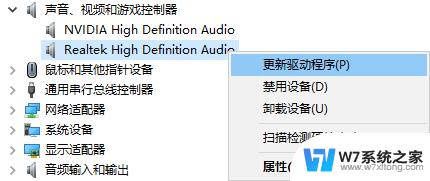
Win10更新声卡驱动方法操作教学
1、打开运行【Win+R】 输入“devmgmt.msc”,打开【设备管理器】。选择【声音、视频和游戏控制器】打开,将【Realtek High Definition 】声卡驱动卸载掉,同时卸载掉【其它设备】下带有黄色感叹号【!】设备,重启电脑。
2、重启电脑故障依旧,请手动指定安装:
【1】右键点击【此电脑】-【管理】-选择【设备管理器】。
【2】在设备管理器中选择【声音、视频和游戏控制器】,右键点击【Realtek High Definition Audio】或【Intel High Definition Audio 】-更新驱动程序。
【3】选择【浏览计算机以查找驱动程序软件(R)。
【4】然后选择 【从计算机的设备驱动程序列表中选择(L)】。
【5】在硬件列表中,选择【声音、视频和游戏控制器】。(如果没有此界面,可以直接跳到【6】。
【6】取消【显示兼容硬件】的勾选,在左侧选择【Realtek】 声卡设备,再在右侧选择日期最新的版本,点击下一步安装驱动,安装完成后重启电脑即可。
以上就是如何安装声卡驱动win10的全部内容,如果你遇到这个问题,可以尝试按照这些方法来解决,希望对大家有所帮助。
如何安装声卡驱动win10 Win10如何手动重装声卡驱动相关教程
-
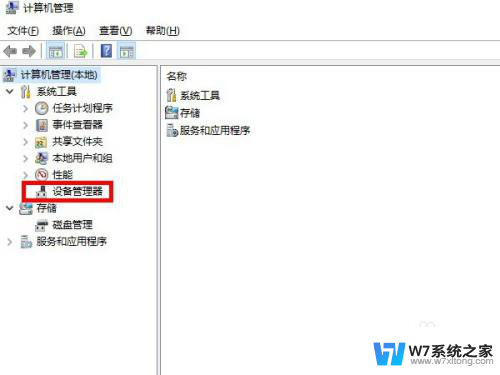 怎么重装声卡驱动win10 win10声卡驱动重装教程
怎么重装声卡驱动win10 win10声卡驱动重装教程2024-04-19
-
 电脑声音驱动怎么安装 电脑声卡驱动安装教程
电脑声音驱动怎么安装 电脑声卡驱动安装教程2024-02-28
-
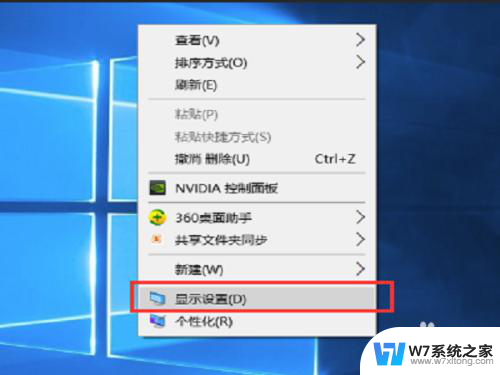 win10删除显卡驱动 WIN10如何重装显卡驱动
win10删除显卡驱动 WIN10如何重装显卡驱动2024-03-30
-
 水星网卡驱动安装失败 win10水星无线网卡驱动下载安装
水星网卡驱动安装失败 win10水星无线网卡驱动下载安装2024-07-19
- 无线网卡不自动安装驱动 无线网卡驱动安装教程
- 无线网卡安装驱动失败 win10无线网卡驱动安装失败解决方案
- win11怎么卸载重装网卡 电脑网卡驱动如何卸载
- win11显卡驱动错误 Win11显卡驱动安装失败的解决方案
- n卡驱动更新安装失败 NVIDIA显卡驱动更新失败怎么解决
- win11检查声卡是否正常安装 Win11系统声卡驱动装不上去的解决方案
- esd系统怎么装 win7下如何安装ESD文件
- 惠普1106驱动如何安装 惠普p1106打印机驱动安装步骤
- windows11怎么禁止安装软件 电脑如何阻止某个软件的安装
- 怎样在电脑上装五笔输入法 Win10如何安装微软五笔输入法
- u盘启动发现不了硬盘 怎样解决电脑U盘装系统找不到硬盘的问题
- 为什么驱动卸载了会自动安装 如何彻底解决驱动卸载后自动安装问题
系统安装教程推荐
- 1 怎样在电脑上装五笔输入法 Win10如何安装微软五笔输入法
- 2 u盘启动发现不了硬盘 怎样解决电脑U盘装系统找不到硬盘的问题
- 3 为什么驱动卸载了会自动安装 如何彻底解决驱动卸载后自动安装问题
- 4 win11安装照片查看器 Win11 24H2升级后图片无法打开怎么办
- 5 win11怎么设置五笔 Windows11如何安装五笔输入法
- 6 装win11必须 安全启动 Win11安装遇到这台电脑必须支持安全启动怎么办
- 7 win10怎么跟新蓝牙驱动 Win10电脑蓝牙驱动安装教程
- 8 win11系统装不了打印机 Windows11打印机驱动安装失败解决方法
- 9 win11改应用安装位置 win11软件安装位置修改教程
- 10 最新版本win10 如何安装ie IE浏览器安装教程